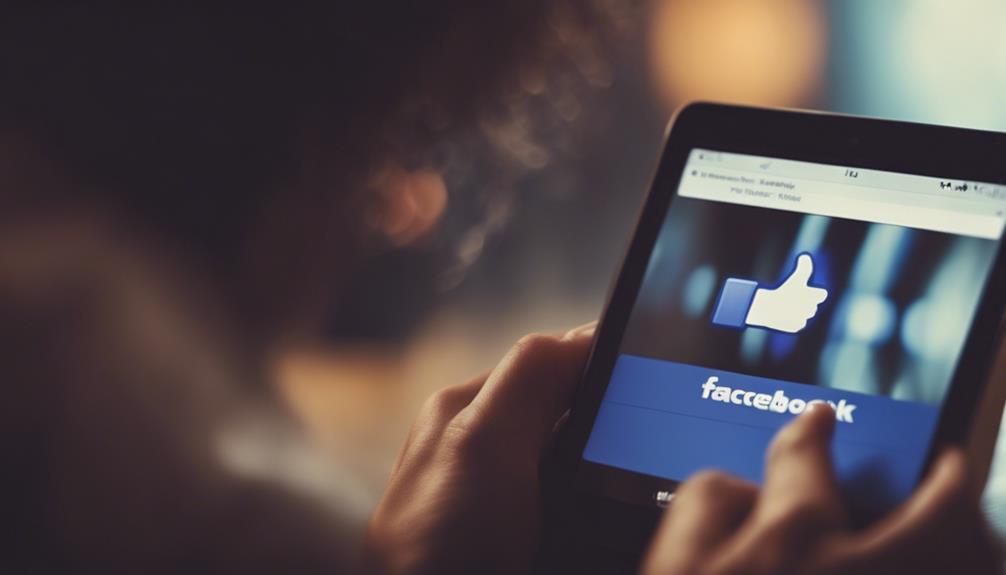W dzisiejszym szybkim tempie życia, smartfony stały się niezbędnym narzędziem do komunikacji i produktywności. Jednak ciągłe wibracje i dźwięki klikania klawiatury mogą być rozpraszające i zakłócające.
Na szczęście istnieje proste rozwiązanie tego problemu. Wyłączając wibracje i dźwięki klawiatury na swoim smartfonie, możesz stworzyć bardziej spokojne i skoncentrowane środowisko do pracy lub rozrywki.
Ale jak dokładnie to osiągnąć? Pozostań z nami, gdy przeanalizujemy krok po kroku proces dostępu do ustawień klawiatury, wyłączania wibracji, wyłączania dźwięku, dostosowywania preferencji i ostatecznie cieszenia się cichszym i bardziej uporządkowanym doświadczeniem pisania na swoim smartfonie.
Otwieranie ustawień klawiatury
Aby uzyskać dostęp do ustawień klawiatury na swoim smartfonie, przejdź do menu ustawień urządzenia. Ustawienia klawiatury mogą się różnić w zależności od systemu operacyjnego twojego smartfona, ale zazwyczaj są one dostępne w sekcji "Język i wejście" lub "Klawiatura". Gdy już znajdziesz ustawienia klawiatury, będziesz mógł dostosować różne aspekty klawiatury, w tym wyłączyć wibracje i dźwięk.
Po wejściu w ustawienia klawiatury, możesz zobaczyć opcje takie jak "Wibracja przy naciśnięciu klawisza" lub "Dźwięk przy naciśnięciu klawisza". Wyłączając te opcje, możesz wyłączyć wibrację i dźwięk, które pojawiają się podczas pisania na klawiaturze swojego smartfona. Może to być szczególnie przydatne, jeśli wibracje lub dźwięk cię rozpraszają lub jeśli wolisz cichsze doświadczenie pisania.
Oprócz wyłączania wibracji i dźwięku, możesz mieć również możliwość dostosowania innych aspektów swojej klawiatury. Może to obejmować regulację głośności dźwięku przy naciśnięciu klawisza, zmianę układu klawiatury lub włączenie funkcji takich jak autokorekta lub tekst przewidywany.
Eksplorowanie ustawień klawiatury na swoim smartfonie pozwoli ci dostosować doświadczenie pisania do swoich preferencji i poprawić ogólną produktywność.
Wyłączanie wibracji klawiatury
Możesz wyłączyć wibrację na klawiaturze swojego smartfona, przechodząc do ustawień klawiatury w menu ustawień urządzenia. Wyłączenie wibracji na klawiaturze może być przydatne dla tych, którzy uważają to za rozpraszające lub preferują cichsze doświadczenie pisania.
Aby rozpocząć, otwórz menu ustawień na swoim smartfonie. Zazwyczaj można to zrobić, dotykając ikony koła zębatego lub przesuwając palcem w dół od góry ekranu i wybierając opcję ustawień.
Po wejściu do menu ustawień, przewiń w dół i znajdź opcję "Język i wprowadzanie" lub "Klawiatura". Dotknij jej, aby uzyskać dostęp do ustawień klawiatury. W zależności od modelu smartfona i wersji systemu operacyjnego, dokładne umiejscowienie i sformułowanie mogą się różnić. Szukaj opcji związanej z ustawieniami klawiatury, takiej jak "Preferencje klawiatury" lub "Ustawienia klawiatury".
W ustawieniach klawiatury powinieneś zobaczyć opcję wyłączenia wibracji na klawiaturze. Po prostu przestaw przełącznik lub odznacz pole wyboru, aby wyłączyć wibrację.
Po dokonaniu zmian, wyjdź z menu ustawień. Twoja klawiatura nie będzie już wibrować podczas pisania.
Wyłączanie dźwięku klawiatury
Dźwięk klawiatury na smartfonie można wyłączyć, dostosowując ustawienia dźwięku w preferencjach systemowych urządzenia. Aby wyłączyć dźwięk klawiatury, wykonaj te proste kroki:
- Otwórz aplikację Ustawienia na swoim smartfonie.
- Przewiń w dół i dotknij opcji "Dźwięki" lub "Dźwięk i wibracje".
- Znajdź ustawienie "Dźwięk klawiatury" lub "Opinia na temat klawiatury" i przełącz je na wyłączone.
Wyłączając dźwięk klawiatury, będziesz mógł cieszyć się ciszą podczas pisania i uniknąć zakłócania innych w cichych otoczeniach. Oto tabela podsumowująca kroki:
| Kroki do wyłączenia dźwięku klawiatury |
|---|
| 1. Otwórz aplikację Ustawienia |
| 2. Dotknij opcji Dźwięki lub Dźwięk i wibracje |
| 3. Przełącz opcję Dźwięk klawiatury lub Opinia na temat klawiatury na wyłączony |
Pamiętaj, że dokładne nazwy i lokalizacje tych ustawień mogą się różnić w zależności od marki i modelu twojego smartfona oraz systemu operacyjnego, na którym działa. Jeśli nie możesz znaleźć konkretnej opcji, spróbuj wyszukać "dźwięk klawiatury" lub skonsultuj się z instrukcją obsługi urządzenia, aby uzyskać dalsze instrukcje.
Teraz możesz cieszyć się cichym doświadczeniem pisania na swoim smartfonie bez zakłóceń spowodowanych dźwiękami klawiatury.
Dostosowywanie ustawień klawiatury
Dostosowywanie ustawień klawiatury pozwala użytkownikom spersonalizować swoje doświadczenie związane z pisaniem na smartfonach. Dzięki szerokiemu zakresowi dostępnych opcji użytkownicy mogą dokonać dostosowań, które odpowiadają ich preferencjom i zwiększają produktywność.
Oto pięć kluczowych ustawień, które użytkownicy mogą dostosować:
- Układ klawiatury: Użytkownicy mogą wybrać spośród różnych układów klawiatury, takich jak QWERTY, AZERTY lub QWERTZ, w zależności od języka i stylu pisania.
- Auto-korekta: Ta funkcja automatycznie poprawia błędnie napisane słowa podczas pisania, zapewniając bardziej precyzyjne i efektywne pisanie.
- Przewidywanie słów: Poprzez włączenie przewidywania słów, klawiatura sugeruje słowa lub zwroty na podstawie kontekstu, umożliwiając szybsze i bardziej wygodne pisanie.
- Pisanie przesuwne: Pisanie przesuwne, znane również jako pisanie gestami, umożliwia użytkownikom przesuwanie palcem po klawiaturze, aby tworzyć słowa. Ta funkcja może znacznie przyspieszyć pisanie, zwłaszcza podczas jednoręcznego korzystania z telefonu.
- Dostosowywanie motywów: Użytkownicy mogą spersonalizować wygląd swojej klawiatury, wybierając różne motywy, kolory lub nawet przesyłając własne obrazy jako tło klawiatury.
Testowanie i weryfikowanie zmian
Aby zapewnić skuteczność spersonalizowanych ustawień klawiatury, istotne jest dokładne przetestowanie i weryfikacja wprowadzonych zmian. Ten krok jest niezbędny, aby upewnić się, że zamierzone modyfikacje zostały pomyślnie zaimplementowane i że klawiatura działa zgodnie z oczekiwaniami. Testowanie i weryfikacja zmian mogą pomóc zidentyfikować wszelkie problemy lub błędy, które mogły wystąpić podczas procesu personalizacji. Zaleca się zastosowanie systematycznego podejścia do testowania, które obejmuje sprawdzanie zmienionych ustawień w różnych scenariuszach i sytuacjach.
Przydatnym sposobem organizacji procesu testowania jest stworzenie tabeli do dokumentowania zmian i ich wyników. Poniższa tabela przedstawia przykład, jak to może być zrobione:
| Scenariusz | Zmienione ustawienie | Oczekiwany wynik | Faktyczny wynik |
|---|---|---|---|
| Pisanie wiadomości tekstowej | Wyłączona wibracja | Brak wibracji podczas pisania | Brak wibracji |
| Pisanie w aplikacji społecznościowej | Wyłączony dźwięk | Brak dźwięku klawiatury podczas pisania | Brak dźwięku |
| Pisanie w aplikacji do notatek | Zmniejszona intensywność wibracji | Zmniejszona wibracja podczas pisania | Mniej intensywna wibracja |
| Pisanie w przeglądarce internetowej | Zwiększona głośność dźwięku | Głośniejszy dźwięk klawiatury podczas pisania | Zwiększona głośność dźwięku |
Często zadawane pytania
Jak zmienić ustawienia języka na klawiaturze mojego smartfona?
Aby zmienić ustawienia języka na klawiaturze swojego smartfona, możesz przejść do menu "Ustawienia", a następnie wybrać "Język i wprowadzanie danych". Stamtąd możesz wybrać żądany język dla swojej klawiatury.
Czy mogę dostosować czułość klawiatury na moim smartfonie?
Tak, można dostosować czułość klawiatury na swoim smartfonie. Poprzez dostęp do ustawień klawiatury, można zmodyfikować czułość na pożądany poziom, co pozwoli na bardziej spersonalizowane doświadczenie pisania.
Czy istnieje możliwość zmiany motywu lub wyglądu klawiatury na moim smartfonie?
Tak, możesz zmienić motyw lub wygląd klawiatury na swoim smartfonie. Można to zrobić, przechodząc do ustawień klawiatury w systemowych ustawieniach urządzenia i wybierając preferowany motyw lub opcję wyglądu.
Czy są dostępne jakiekolwiek alternatywne aplikacje klawiatury do pobrania na mój smartfon?
Tak, istnieje kilka alternatywnych aplikacji klawiatury dostępnych do pobrania na smartfony. Te aplikacje oferują różne funkcje, opcje personalizacji i mogą umożliwiać wyłączenie wibracji i dźwięku klawiatury zgodnie z preferencjami użytkownika.
Jak dodać lub usunąć sugestie tekstowe na klawiaturze mojego smartfona?
Aby dodać lub usunąć sugestie predykcyjne na klawiaturze swojego smartfona, przejdź do menu ustawień i wybierz opcję język i wejście. Stamtąd możesz uzyskać dostęp do ustawień klawiatury i włączyć lub wyłączyć funkcję sugestii predykcyjnych.